
Win11 コンピューターでセキュア ブートを有効にする方法は? Win11セキュアブートの設定方法 Microsoft の最新オペレーティング システム バージョンである Win11 には、多くの新機能と改善点が導入されています。重要な機能の 1 つはセキュア ブートで、より高度なシステム セキュリティと保護機能を提供できます。では、Win11 コンピューターでセキュア ブートを有効にするにはどうすればよいでしょうか?この記事では、Win11のセキュアブートの設定方法を詳しく紹介します。初心者でも、ある程度のコンピューター経験があるユーザーでも、指示に従って簡単にセットアップを完了できます。見てみましょう!
win11セキュアブート設定方法
1. まず、コンピューターを再起動し、ロゴが表示されたらホットキーを使用してBIOSセットアップを開き、「F10」を押してBIOSセットアップに入ります。 。
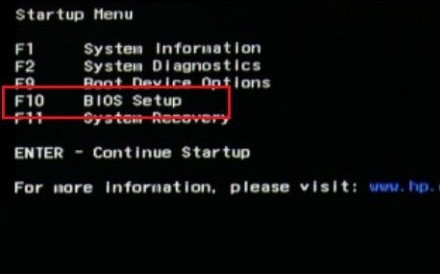
#2. 次に、「構成」オプションの下で「ブート オプション」を見つけ、選択して入力します。
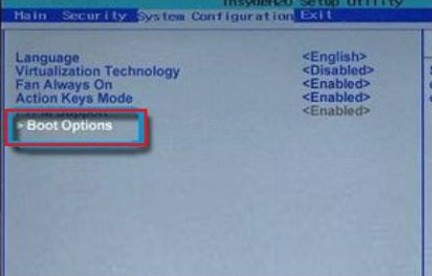
#3. 次に、「セキュア ブート」を見つけて「有効」に変更します。
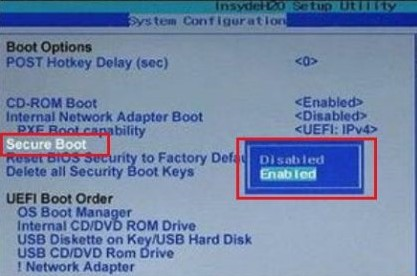
#4. 最後に「F10」を押して保存し、ダイアログボックスが表示された場合は「はい」を選択してください。
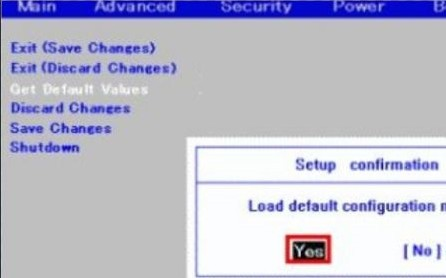
以上がwin11コンピュータでセキュアブートを有効にする方法は? win11セキュアブートの設定方法の詳細内容です。詳細については、PHP 中国語 Web サイトの他の関連記事を参照してください。